
Android dùng chính nhân Linux nên việc chạy phiên bản giả lập của hệ điều hành này trên máy tính là điều không thể. Nhưng với 5 trình giả lập Android tốt nhất cho Linux dưới đây thì chuyện gì cunbgx có thể xảy ra.
Website: https://www.android-x86.org/
Dự án Android-x86 không chỉ hạn chế cho giả lập. Đây là giải pháp thay thế để chạy Windows hoặc Linux trên PC hoặc laptop. Nó là một cổng kiến trúc CPU Android x86 mà hầu hết các máy tính và laptop hiện đại có thể sử dụng được. Điều này không giống như điện thoại thông minh sử dụng bộ vi xử lý ARM nhẹ hơn, công suất thấp hơn.
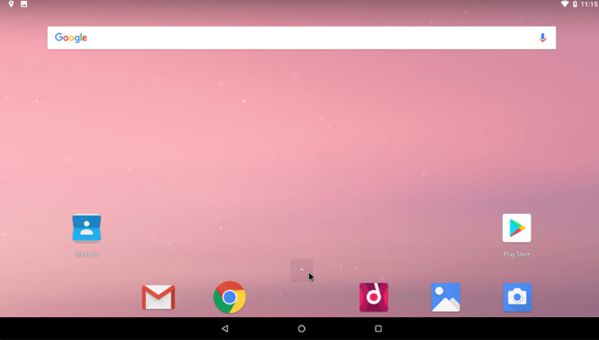
Bởi vì Android-x86 đã được chuyển sang chạy trên máy tính thông thường, do đó bạn có thể chạy nó như máy ảo sử dụng VirtualBox hoặc VMware. Đó là lý do tại sao nó là một lựa chọn tốt cho giả lập Android trên Linux. Bây giờ bạn có thể chạy các ứng dụng Android của mình cùng với các chương trình Linux khác.
Google Play Store đi kèm với Android-x86 cho nên bạn có thể cài đặt tất cả các ứng dụng yêu thích ngay sau khi cài đặt máy ảo. Tuy nhiên, bạn cần lưu ý, không phải ứng dụng Android nào cũng có thể chạy trên nền tảng máy tính x86, do đó bạn cần thử chúng trước.
Android-x86 đang trong quá trình phát triển, vì vậy bạn có thể mong chờ những tính năng và cải tiến thường xuyên, cũng như tối ưu hóa tốc độ và hiệu suất. Đây là vanilla Android (phiên bản cơ bản nhất) của Android và không có bloatware do đó hạn chế duy nhất là tài nguyên hệ thống máy tính.
Để cài đặt hệ điều hành Android-x86 trên desktop Linux, bạn cần tải xuống file ISO hoặc rpm tại đây.
Tạo USB boot bằng ISO. Nhưng trước đó, bài viết khuyên bạn nên kiểm tra tên thiết bị USB được kết nối bằng cách chạy lệnh:
$ lsblk
Lệnh sẽ hiển thị tất cả các thiết bị được gắn vào hệ thống của bạn. Bạn phải ghi lại tên thiết bị và bao gồm tên thiết bị tương tự trong lệnh dưới đây:
$ dd if=android-x86_64-9.0-r1.iso of=/dev/sdX
Trong đó sdX là tên thiết bị USB của bạn.
Bây giờ, khởi động lại hệ thống và bạn sẽ nhận được một tùy chọn trong menu boot.
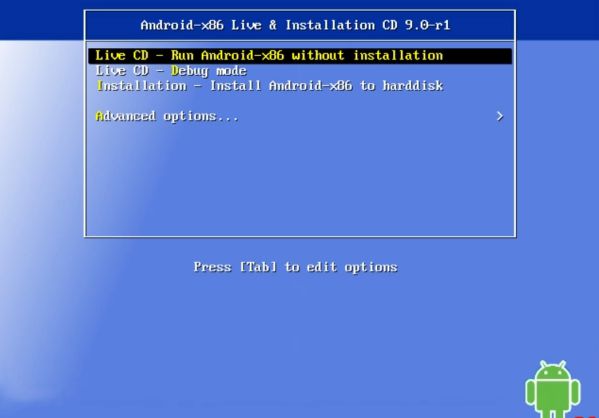
Nếu có image rpm, bạn có thể chạy lệnh sau nếu đang sử dụng bản phân phối Linux dựa trên Red Hat.
sudo rpm -Uvh android-x86-9.0-r1.x86_64.rpm
Tuy nhiên, nếu đang sử dụng bản phân phối Linux dựa trên Debian, bạn có thể sử dụng công cụ alien để làm cho USB có thể boot được.
sudo apt install alien sudo alien -ci android-.rpm
Để chạy trình giả lập Android-X86 trên Arch Linux hoặc bất kỳ bản phân phối dựa trên Arch nào, bạn có thể sao chép và biên dịch gói chính thức từ AUR.
Sau đó, khởi động lại hệ thống và tận hưởng trải nghiệm Android.
Lưu ý: Để chạy Android x86 trên hệ thống host hiện tại, bạn có thể sử dụng trình giả lập Android QEMU.
Bạn có thể truy cập Google Play Store được cài đặt sẵn để chạy các ứng dụng Android, nơi bạn có thể tìm kiếm và cài đặt bất kỳ ứng dụng nào mình muốn.
AVD là một trong những tùy chọn “sạch” nhất giả lập thiết bị Android và cung cấp hầu như tất cả các khả năng của một thiết bị trong thế giới thực. AVD đi kèm với IDE Android Studio mà bạn cũng có thể sử dụng để phát triển ứng dụng.
Bạn thậm chí có thể mô phỏng các cuộc gọi đến và tin nhắn văn bản, nhiều tốc độ mạng khác nhau, việc xoay và các cảm biến phần cứng khác. Bạn có thể kết nối các thiết bị bên ngoài bằng USB để truyền dữ liệu hoặc gỡ lỗi ứng dụng Android.
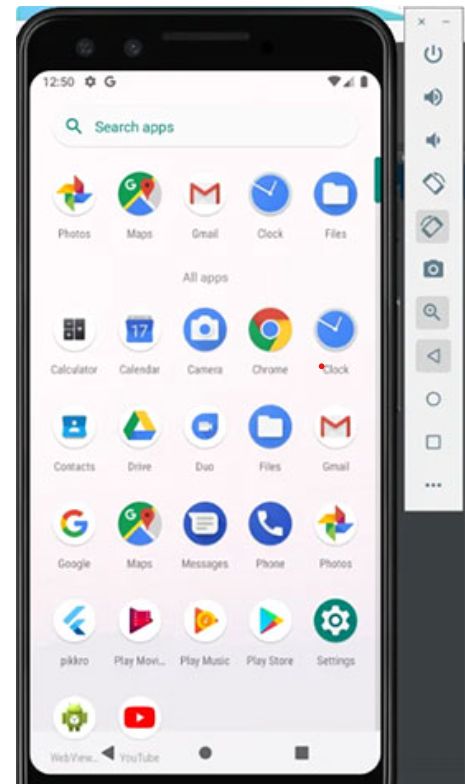 Vì Android Studio là sản phẩm của Google, nên bạn có thể mong đợi sự hỗ trợ trực tiếp từ hãng này. Ngoài ra, AVD có thể là lựa chọn tốt nhất cho các nhà phát triển muốn có một trình soạn thảo code với chức năng mở rộng.
Vì Android Studio là sản phẩm của Google, nên bạn có thể mong đợi sự hỗ trợ trực tiếp từ hãng này. Ngoài ra, AVD có thể là lựa chọn tốt nhất cho các nhà phát triển muốn có một trình soạn thảo code với chức năng mở rộng.
Nhà phát triển có thể sử dụng thiết bị ảo thông qua giao diện người dùng đồ họa hoặc dòng lệnh để thử nghiệm trực tiếp. Hơn nữa, họ cũng có thể thử nghiệm các ứng dụng Android dựa trên thực tế tăng cường.
Những tính năng chính:
Ngoài ra, bạn cũng có thể tạo nhiều trình giả lập Android cho Linux và các thiết bị khác, chẳng hạn như máy tính bảng Android, đồng hồ thông minh Wear OS và thiết bị Android TV.
Trước khi tạo và chạy trình giả lập Android ảo, trước tiên bạn phải yêu cầu Android Studio chạy trên máy của mình. Vì nó liên quan đến một quá trình dài hơi nên bài viết khuyên bạn nên làm theo hướng dẫn chính thức từ đây:
https://developer.android.com/studio/run/emulator#install
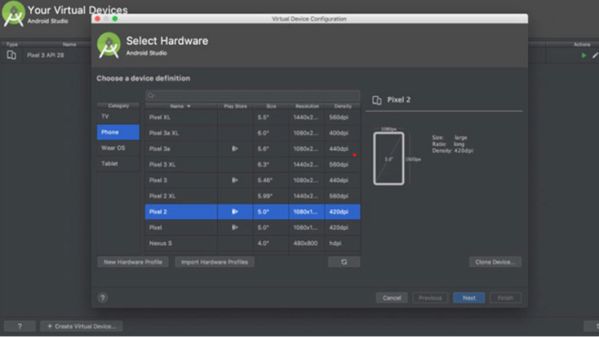 Sau khi hoàn tất cài đặt, bạn có thể sử dụng trình quản lý thiết bị ảo để tạo nhiều trình giả lập Android với cấu hình mong muốn.
Sau khi hoàn tất cài đặt, bạn có thể sử dụng trình quản lý thiết bị ảo để tạo nhiều trình giả lập Android với cấu hình mong muốn.
Android Virtual Device có các service của Google. Vì vậy, bạn có thể tạo tài khoản Google và cài đặt ứng dụng từ Play Store.
>>> Trang web: https://www.genymotion.com/
Các nhà phát triển chuyên nghiệp và các game thủ Android có thể sử dụng trình giả lập Android Genymotion. Đây là phương pháp sử dụng máy ảo khác nhưng được hỗ trợ tốt nhất.
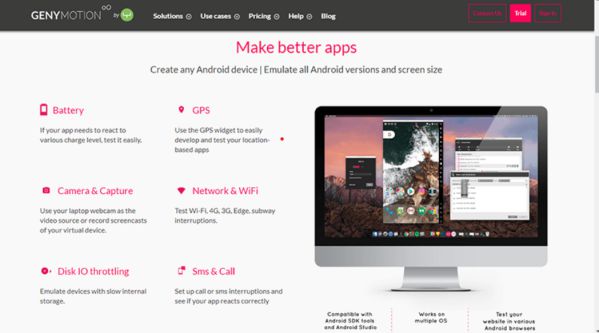
Genymotion là một sản phẩm thương mại, với các máy ảo Android có sẵn dưới dạng hình ảnh đám mây hoặc máy tính để bàn cục bộ sử dụng Virtualbox. Nó đi kèm với nhiều yếu tố thử nghiệm độc đáo, như GPS giả và báo cáo pin, vì vậy nó hữu ích cho các nhà phát triển và kỹ sư kiểm tra. Trình giả lập này cũng đi kèm với tùy chọn cài đặt dịch vụ Google Play theo tiêu chuẩn.
Người dùng gia đình có một sản phẩm thu nhỏ trong Genymotion Personal Edition, miễn phí và thiếu một số tính năng thử nghiệm nâng cao. Nếu muốn đầy đủ tính năng hơn, bạn sẽ cần giấy phép Genymotion hàng năm để có thể chạy phần mềm và tận dụng sự hỗ trợ của chuyên gia.
Chạy Android trên Linux không khó vì nhờ có các trình giả lập Android trên. Bạn có thể chạy Android gốc trong máy ảo với Android-x86 hoặc chạy nó trong trình duyệt với ARChon. Nếu máy tính của bạn không đủ tốt để chạy trình giả lập, bạn có thể chiếu màn hình Android lên máy tính.
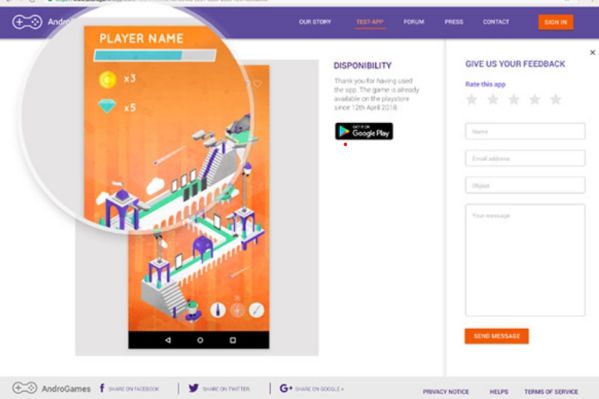
Trước khi cài đặt Genymotion, bạn cần mua phiên bản dành cho desktop. Hoặc, bạn cũng có thể mua phiên bản đám mây để sử dụng trình giả lập Android trực tuyến mà không cần cài đặt. Để biết thông tin về giá cả, bạn có thể truy cập trang web chính thức dành cho phiên bản đám mây và desktop.
>>> Tham khảo thêm: Cách tải và cài đặt phần mềm giả lập Android Genymotion
Genymotion cung cấp hỗ trợ đầy đủ cho các service của Google. Do đó, bạn có thể tận dụng bất kỳ ứng dụng Android nào và truy cập chúng thông qua PC của mình.
>>> Trang web: https://blissos.org/index.html
Một giải pháp thay thế khác cho Android-x86 dựa trên ISO mà bạn cũng có thể xem xét là Bliss OS. Nó hỗ trợ khởi động ở chế độ MBR hoặc UEFI để chạy các ứng dụng Android mượt mà trên bất kỳ máy tính hoặc máy tính bảng Linux nào.
Ngoài các chức năng thông thường của Android, Bliss OS còn có giao diện người dùng tiên tiến nhất. Nó bao gồm nhiều tùy chọn để tùy chỉnh và thay đổi theo theme. Bạn cũng có thể chọn giữa Giao diện người dùng desktop hoặc máy tính bảng, dựa trên launcher đang được sử dụng.
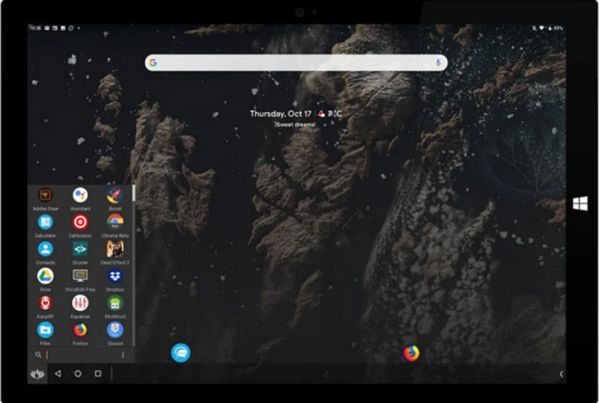 Hơn nữa, Bliss OS còn cung cấp tốc độ và độ ổn định cao để chạy các ứng dụng phổ biến trên trình giả lập Android miễn phí của nó. Bạn thậm chí có thể điều chỉnh kích thước ứng dụng theo màn hình thiết bị của mình nếu muốn.
Hơn nữa, Bliss OS còn cung cấp tốc độ và độ ổn định cao để chạy các ứng dụng phổ biến trên trình giả lập Android miễn phí của nó. Bạn thậm chí có thể điều chỉnh kích thước ứng dụng theo màn hình thiết bị của mình nếu muốn.
Bliss OS cũng có sẵn dưới dạng ROM tùy chỉnh cho điện thoại thông minh Android với bootloader có thể mở khóa. Vì vậy, nếu bạn đang root thiết bị Android, hãy nhớ kiểm tra tính năng này.
Những tính năng chính:
Để chạy các ứng dụng dựa trên ARM & ARM64, bạn có thể thử phiên bản beta mới nhất của Bliss OS dựa trên Android 10.
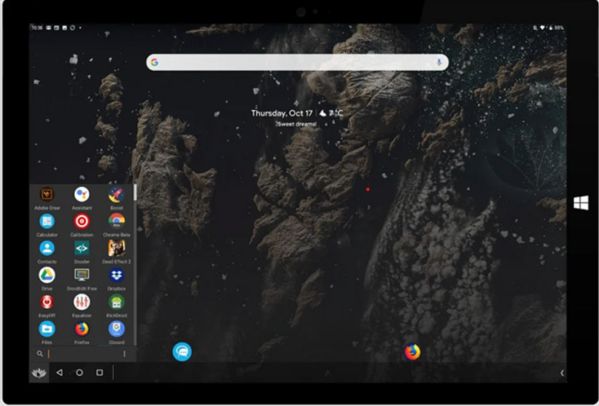
Quá trình cài đặt của Bliss OS cũng giống như của Android-x86. Bạn có thể tải xuống và khởi động ISO giả lập theo các bước tương tự. Bạn cũng có thể dùng thử phiên bản beta để chạy Android Pie 10 từ đây.
https://sourceforge.net/projects/blissos-dev/files/yantra/
Bliss OS cũng thực hiện theo cùng một quy trình cài đặt ứng dụng bằng Google Play Store. Tải xuống phiên bản ổn định của BlissOS từ đây.
https://blissos.org/
>>> Trang web: https://anbox.io/
Anbox giả lập Android theo cách hơi khác. Nó chạy như một Linux container, chia sẻ nhân Linux và tài nguyên của hệ thống máy chủ lưu trữ nhưng tạo ra không gian người dùng Android riêng.
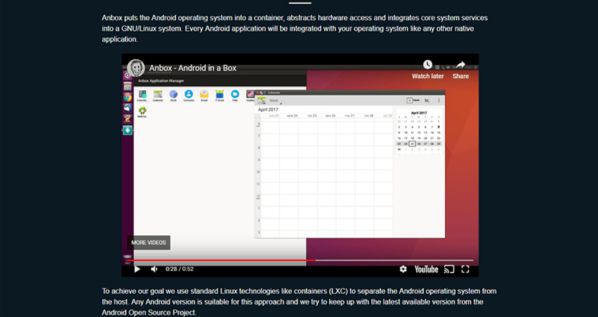
Vì Anbox chia sẻ nhân máy chủ và cho phép truy cập trực tiếp vào phần cứng, nên đây là cách tiếp cận nhanh hơn để chạy ứng dụng Android trên máy tính Linux. Hiệu suất tốt hơn và do cách tiếp cận kiểu thùng chứa nên nó an toàn, bạn sẽ không gặp rủi ro khi chạy bất kỳ ứng dụng không an toàn nào.
Nó không có Google Play Store, do đó bạn cần xác định và cài đặt ứng dụng thủ công. Nhu cầu sử dụng tài nguyên hệ thống thấp hơn giả lập sử dụng máy ảo. Đây là lựa chọn thích hợp cho thiết bị công suất thấp.
Trên đây là danh sách 5 trình giả lập Android tốt nhất cho Linux mà bạn không thể bỏ qua. Nhanh tay tải về để có thể trải nghiệm những ứng dụng Android tuyệt vời trên Linux thôi nào!
Nguồn bài tham khảo: Quantrimang
Tips: Tham gia Channel Telegram KDATA để không bỏ sót khuyến mãi hot nào